Как очистить телефон перед продажей
Стоимость вложения в новый телефон может быть хотя бы частично компенсировать продажей его предшественника. Однако, не каждому владельцу смартфона стоит это делать, так как прибыль не всегда стоит риска. Достаточно поискать поддержанные телефоны. Их в продаже гораздо меньше, чем компьютеров или кофемашин. Многим компаниям даже не приходит в голову продавать служебные телефоны. Безопаснее покупать их по стандартным ценам и утилизировать, чем рисковать своими ценными данными.
Не радует и статистика специализированных центров восстановления данных. Каждый пятый проданный подержанный телефон может содержать доступные для считывания пользовательские данные. Многие владельцы смартфонов ограничиваются удаление контактов и фотографий. Между тем, даже удаления данных или сброса до заводских настроек недостаточно. Не менее важно отключить телефон от облачных сервисов и перезаписать данные.
Что именно нужно сделать, чтобы память телефона была правильно очищена?

Как сбросить настройки и стереть данные с телефона
Удаление отдельных приложений, контактов или фотографий не приведёт к очистке памяти телефона. Требуются более комплексные действия.
Пользователь iPhone или Android не может легко удалить операционную систему. Поэтому форматирование памяти телефона доступно только с позиции администратора, которую оставляют за собой производители оборудования. Пользователю приходится довольствоваться перезапуском.
На выбор есть три типа:
- мягкий перезапуск: не удаляет данные; заключается в банальной перезагрузке телефона с помощью команды, выбранной в меню: операционная система выключается в стандартном режиме, а затем вновь запускается.
- жёсткая перезагрузка: не удаляет данные; состоит в том, чтобы внезапно выключить телефон, когда он активен, но сегодня сделать это всё сложнее и сложнее, так как аккумуляторы телефона перестали быть заменяемым компонентом, а отверстие для reset встречается всё реже и реже.
- перезагрузка до заводских настроек: перезагрузка устройства с загрузкой операционной системы в исходном состоянии; удаляет все данные пользователя, сохраняя системные данные; в просторечии это иногда называют жёстким перезапуском.
Сброс, который необходимо провести перед передачей телефона другому владельцу, – это сброс настроек к заводским состояниям на телефонах Android или удаление пользовательских данных и настроек на устройствах iOS.
Удалить ли все данные сброс смартфона до заводских настроек?
Если телефон попадает в руки обычного пользователя, сброс настроек обеспечит достаточную анонимность для прошлого владельца. Ранее размещенные списки контактов, история звонков и переписки будут недоступны. Также не будет приложений, логинов, паролей, фото, видео и аудио файлов, принадлежащих предшественнику. Сохраняется только заводские приложения.
Но, сброса до заводских настроек недостаточно, если телефон попадает в руки человека, который знает, что удаление данных во время сброса настроек приводит к их сохранению в кэше устройства. Они разбросаны, как кусочки головоломки, но если они достаточно полны, вы можете попытаться объединить их в фотографии, пароли, записи смущающей переписки и множество других файлов, которые могут погрузить нового владельца на глубокие уровни чужой частной жизни.
Конечно, это требует больших знаний и использования специализированного программного обеспечения, но восстановление таких «удаленных» данных возможно . Это становится сложнее и, в конечном итоге, недоступным, только когда данные в кэше вашего телефона начинают перезаписываться новыми. Поэтому эффективная очистка телефона – это сброс к заводским настройкам и перезапись памяти новыми данными.
Механизм, запускаемый функцией удаления аппаратного шифрования, может сделать это за нас, но результат совсем не очевиден.
Почему сброс настроек не удаляет все данные со смартфона?
Иногда приходится перезагружать телефон до заводских настроек, хотя мы не хотим избавляться от данных. Достаточно установить зараженное вирусом приложение, и перезапуск операционной системы будет единственным способом дальнейшего использования телефона. Однако, функциональным смартфоном без списка контактов назвать сложно.
К счастью, и Google, и Apple много делают для того, чтобы данные пользователей телефона были связаны с их облачными сервисами. Это превращает использование нового смартфона в чистое удовольствие. Мы получаем новую операционную систему, и недостающие данные загружаются с виртуального диска, как будто новый телефон учится устарого.
Однако, при зачистке телефона мы преследуем противоположную цель. Чтобы этого добиться, мы должны помнить, что приоритет отдаётся синхронизации телефона с облачными сервисами Google и Apple. В результате перезагрузка старого телефона до заводских настроек безвозвратно удаляет данные, но лишь иногда и только некоторые.
Так как же очистить память смартфона, чтобы его можно было безопасно передать новому пользователю?
Как подготовить Android-телефон к продаже
Перезагрузка телефона Android до заводских настроек является обязательной, если вы не хотите передавать данные с устройства. Однако, чтобы не потерять данные и не продать бесполезный телефон, нам нужно предпринять несколько дополнительных шагов.
Сделайте резервную копию ваших данных
Мы можем выполнить резервное копирование данных тремя способами, эффекты от которых будут разными:
Синхронизация с аккаунтом Google
Многим пользователям необходимо выполнить синхронизацию только с учетной записью Google. Это добавляет смартфон в список устройств владельца и скачивает с него списки контактов и приложений, которые он использует. Они сохраняются на Google Диске и будут автоматически добавлены на следующее устройство, которое мы связываем с той же учетной записью Google.
Скопируйте данные на компьютер или другой внешний носитель
Чтобы избежать нежелательных потерь, рекомендуется сделать дополнительную копию ваших данных. Для этого можно использовать карту памяти большого размера или перенести файлы на компьютер. Для этого подключите телефон к USB-порту кабелем, разрешите отладку по USB и добавьте необходимые файлы на диск компьютера. Таким образом, вы можете передавать копии данных на внешний диск или в облако.
Резервное копирование приложений
Приложения для переноса данных со старого телефона на новый также полезны при создании резервных копий. Helium или SMS Backup можно использовать в качестве контейнера для передачи данных в физическую память любого типа или в облако и, таким образом, создать резервную копию выбранного типа данных.
Удалите FRP
Защита от сброса к заводским настройкам (FRP) – это функция, которая работает на Android 5.0 (Lollipop) и выше. Это приводит к тому, что после перезагрузки до заводских настроек вы можете перенастроить телефон только с ранее использованной учетной записью Google.
Чтобы избавиться от этого «подарка», необходимо открепить телефон в приложении «Найти устройство» (Диспетчер устройств Android). Он доступен в мобильной и веб-версии и помогает удаленно найти или сбросить настройки телефона до заводских (недавно Google в ADM заменил этот термин на команду стирания). Если он у вас сохранён на телефоне, выйдите из него и удалите.
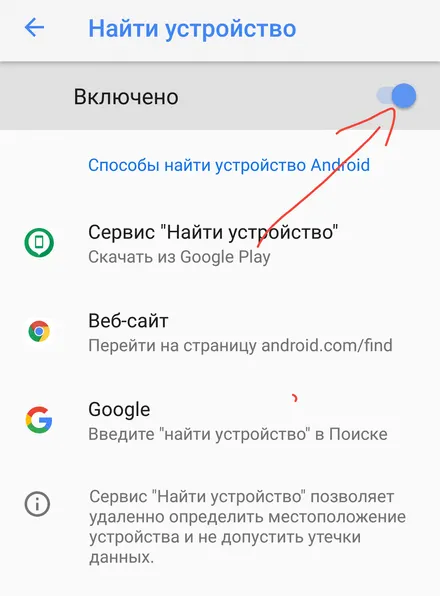
Открепите свой аккаунт Google
Вам все равно нужно вручную отключить телефон от облачных сервисов Google в настройках телефона.
Конечно, вы можете проверить все учетные записи Google, которые могли использовать на смартфоне. Лучше использовать для этой проверки компьютер или новый телефон. Если где-то появился очищённый телефон, выберите команду → Выйти, которая доступна после выбора меню для каждого из видимых устройств.
Удалите телефон из «материнского облака»
Некоторые производители смартфонов предлагают виртуальные учетные записи с дисковым пространством или удаленное управление телефоном. Такая услуга доступна, в том числе, владельцам телефонов Samsung, Xiaomi и Huawei. Если мы хотим передать полностью функциональный телефон, его также следует отключить от этого типа учетной записи.
Внимание! Если мы не отключим FRP, синхронизацию с учетной записью Google и учетной записью производителя, мы передадим телефон, который новый пользователь не сможет использовать или будет иметь с ним очень большую проблему. Мы также увеличиваем риск того, что телефон может быть подключен к нашему аккаунту в будущем. И когда мы избавляемся от него, мы не знаем, в чьи руки он попадет и для чего он будет использоваться.
Зашифруйте телефон Android перед сбросом до заводских настроек
Аппаратное шифрование является стандартным для телефонов с Android 6.0 (Marshmallows) и более новых систем. Уже в 2019 году это означало, что большинство используемых в мире телефонов Android имеют автоматическое аппаратное шифрование, и мы не найдем дополнительной команды для его запуска в настройках устройства. В случае старых моделей телефонов Android аппаратное шифрование можно запустить вручную, и это стоит сделать, даже если нашей целью является не продажа, а утилизация оборудования.
Конечно, специалисты умеют обходить шифрование рабочего телефона и читать данные. Ключ дешифрования, используемый в телефонах, запускается кодом блокировки. Его можно получить, физически контактируя с устройством. Но, после сброса до заводских настроек вам не о чем беспокоиться. Блокировка удаляется, как и всё, что пользователь сохранил в памяти. Однако, вместо вызова ключа дешифрования он генерирует перезапись данных строкой чисел, обычно нулями. Как следствие, телефон после сброса настроек удаляет шифрование, и с него могут быть извлечены только перезаписанные данные, а не данные, размещенные пользователем.
Как самостоятельно зашифровать телефон Android?
Существуют также приложения для шифрования устройств Android, которые мы можем загрузить из Google Play. Они используют методы, сопоставимые с аппаратным шифрованием, но редко совместимы со старыми версиями Android. В ситуации, когда мы не доверяем шифрованию телефона или не можем его запустить, можно вручную перезаписать данные.
Как грамотно перезаписать данные в памяти телефона?
Ещё один сброс к заводским настройкам, и мы можем быть уверены, что даже специалист не сможет прочитать ничего, кроме элементов нашей «увлекательной кинопродукции».
Для этой цели также подходит большое количество фотографий пола или белой стены, но на заполнение памяти у нас уйдёт больше времени.
Выполните сброс к заводским настройкам
Сброс до заводских настроек перед продажей телефона должна производиться физически с устройства. При появлении запроса одновременно нажмите кнопки выключения питания и запуска на несколько секунд. Команда сброса к заводским настройкам также находится в стантардном приложении управления параметрами устройства Android. Путь может незначительно отличаться в зависимости от модели телефона, и если мы не можем его найти, следуйте инструкциям производителя.
- Запрос удаленного перезапуска больше не будет доступен, потому что телефон должен быть отключен от учетной записи Google и учетной записи производителя.
- Телефон должен быть подключен к источнику питания при сбросе до заводских настроек, так как процесс может занять несколько минут или часов. Его запуск означает, что мы удаляем все данные, которые поместили в память телефона.
Как проверить, чист ли мой смартфон?
После выполнения действий выньте сим-карту и карту памяти из телефона. Если после такой «разборки» телефон загрузился и вы можете начать настраивать его с любым адресом Gmail, мы можем считать, что очистка прошла успешно. Точно так же телефон будет вести себя в руках следующего владельца, который не сможет прочитать наши данные.
Как подготовить iPhone к продаже?
Теоретически стереть данные с iPhone намного проще, чем с телефона Android. Apple давно использует шифрование своих устройств, и вы можете создавать резервные копии своих устройств с помощью одного приложения. Просто извлеките SIM-карту, удалите данные, и вы можете спать спокойно. К сожалению, в телефоне Apple есть несколько функций, которые необходимо удалить дополнительно.
Сделайте резервную копию ваших данных
Мы можем сохранить резервную копию данных в облаке iCloud или с помощью сервиса iTunes на компьютере, синхронизированном с телефоном. Какое бы место хранения мы ни выбрали, мы можем быть уверены, что данные останутся неизменными.
Стоит проделать этот процесс дополнительно, даже если вы регулярно делаете резервные копии своих данных в облаке iCloud. Они создаются не регулярно, и легко упустить из виду, что они давно не обновлялись.
Разорвите сопряжение с устройством
Чаще всего отключаются сопряженные Apple Watch, компьютер, а также автомобиль или голосовой помощник. Удаление сопряжения не позволит iPhone сохранить копию данных подключенного устройства. При отключении последняя копия переносится в облако, а при сопряжении с другим iPhone она загружается на новое устройство.
Выйдите из iMessage и выйдите из iCloud, iTunes, App Store и Locator
Как это ни парадоксально, но все приложения, требующие двухэтапной проверки, то есть ввода Apple ID, также могут быть сопряженными. ICloud, iTunes, App Store и Locator не самые уязвимые, но они являются крупнейшими потенциальными источниками пользовательских данных. Поэтому стоит выйти из них вручную. Удаление телефона из учетной записи Apple может оказаться недостаточным, чтобы новый владелец телефона не смог ввести свой Apple ID, и ему будет отказано в входе в систему.
Удалите все пользовательские данные и настройки iPhone
Общий путь перезапуска для очистки данных пользовательских настроек (перезапуск до заводских настроек) следующий: общие настройки → сброс → стереть всё содержимое и настройки.
Вам нужно только подтвердить команду, чтобы начать стирание. Процесс может занять от нескольких минут до нескольких часов. Это зависит от объёма данных и версии iOS. Чем старше телефон, тем дольше ждать. Желательно подключить смартфон к источнику питания.
Удалите iPhone из учетной записи Apple
В целом, телефон готов к передаче новому владельцу. Но, перед этим зайдите в свою учетную запись Apple и убедитесь, что ваш телефон исчез из списка назначенных устройств.
Так новый владелец не сможет получить доступ к iCloud или другим сервисам Apple, включая приложение Find My, пока вы снова не войдёте в систему, используя двухфакторную аутентификацию.
Мы также должны отключить iPhone от нашего Apple ID, если мы ранее отключили все службы, связанные с Apple ID. Без подтверждения того, что iPhone больше не наш, новый владелец не сможет легко связать его со своим Apple ID и начать пользоваться.
Как долго телефон продается?
Протирать память телефона нужно очень тщательно. Однако, это не очень сложно и без проблем справится любой владелец телефона. Глубокая очистка памяти телефона необходима, если мы хотим его выбросить. Электроотходы проходят через многие руки, прежде чем будут полностью уничтожены. Но, стоит ли списывать со счетов устройства, которые мы считаем бесполезными.
В мировом масштабе срок службы телефонов оценивается в 5 лет. Многое зависит от того, где вы живёте. Многие россияне отвернут нос от iPhone 10-летней давности, а корейцы сочтут его музейным объектом. Между тем, среднестатистический уроженец северной Индии будет от него в восторге. На аукционных сайтах вы можете найти культовые модели телефонов, выпущенные более 20 лет назад, и флагманы, которые мир увидел только в этом году.
Производство смартфонов – это значительная утечка природных ресурсов Земли. Около 80% материалов, использованных при производстве телефонов, можно восстановить и использовать повторно. Но этот процесс требует времени, энергии, и не все компоненты могут быть использованы для производства новой электроники. Следовательно, нет никаких правил, и использованный телефон должен использоваться до тех пор, пока он может быть включен.
В жизни каждого наступает момент, когда надо купить новый телефон. Старый кто-то отдает детям/родителям/жене, а кто-то продает. В этом процессе рискует не только тот, кто покупает смартфон, так как может нарваться на обман. Рискует и продавец, ведь он не просто отдает свое устройство, убирая из него все лишнее, но передает покупателю смартфон, в котором могут быть личные данные или еще что-то важное. Чтобы этого избежать, нужно сделать все правильно. Сегодня я поделюсь пошаговой инструкцией, которая позволит вам избежать лишних проблем, сделать все быстро и купить наконец-то новый смартфон.

Продавать смартфон надо правильно.
Как подготовить телефон к продаже
Прежде всего, надо усвоить главный принцип продажи смартфона на вторичном рынке. В нем не должно быть ничего лишнего (и личного). В противном случае у вас может получиться ситуация, как у меня, когда я вернул тестовый телефон и случайно забыл его сбросить. Хорошо, что после меня он попал к человеку, которого я хорошо знаю. Он сказал мне об этом, мы посмеялись и он сбросил все до заводских настроек.
Если не сбросить смартфон перед продажей, то можно не только отдать потенциальному злоумышленнику свои фотографии, в том числе, и очень личные, но и поделиться чем-то куда более значимым. Например, доступом к аккаунтам, данными банковской карты и различными паролями.
Что надо удалить из телефона перед продажей
Как я и сказал, перед продажей из телефона надо удалить все. Но это слишком общая фраза из мемуаров капитана Очевидность. Вот, что надо сделать по шагам.
Скопируйте сохраненные фотографии
Сейчас совершенно бесплатно можно пользоваться сервисами облачного хранения данных. Как правило, если вы соглашаетесь с тем, что данные будут немного сжаты, вы получите безлимитное хранилище. Например, Google сжимает фотографии до разрешения 16 Мп, а видео до FullHD. После этого загружайте сколько хотите. Такого качества вполне хватит для личного архива.
Если вы не доверяете ”продажным облачникам”, скопируйте все на компьютер. Для этого можно воспользоваться проводом, но надо будет включить отладку по USB. Также можно перекинуть все через карту памяти, но иногда она может не заработать.

Как же удобно, когда все в облаке.
Также надо поступить с данными. Приложения обычно сами и так все хранят в своих облаках, а остальные данные можно также сохранить на Google или Яндекс, но будет расходоваться выделенное место, объем которого обычно ограничен 15 ГБ (за большее надо платить).
Резервное копирование WhatsApp
Для некоторых других мессенджеров это тоже справедливо, но из основных (Telegram и WhatsApp) именно в WhatsApp надо делать резервную копию вручную. В Telegram все и так хранится в облаке.
На новом телефоне надо будет произвести обратную процедуру. Так же зайти в настройки и нажать выбрать восстановление их архива.
Копирование контактов
Тут речь идет даже не о резервном копировании, а просто копировании. Я давно так делаю и всем очень рекомендую хранить свою телефонную книгу в Google. Поверьте, никому она там не нужна, не надо себе льстить. И тем более не надо хранить контакты на симке.
Чтобы вообще не думать о том, что ваши контакты могут потеряться, надо зайти в меню телефона, выбрать раздел ”Google”, далее ”Сервисы в аккаунте”, потом ”Синхронизация контактов”. Теперь можно выбрать вариант копирования, который вам нужен. Если включить один, то контакты будут автоматически подкачиваться с сервера, если второй, то автоматически на него сохраняться, а если оба, то синхронизация будет полной. Это удобнее всего.
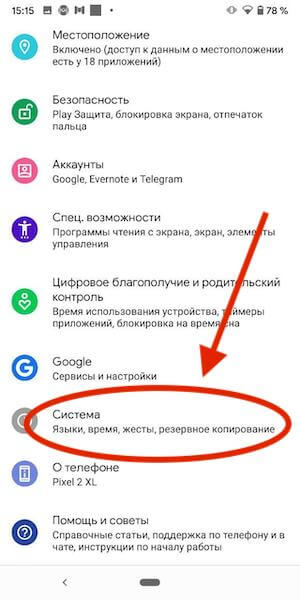
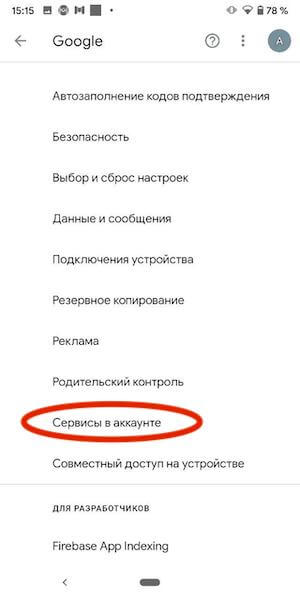
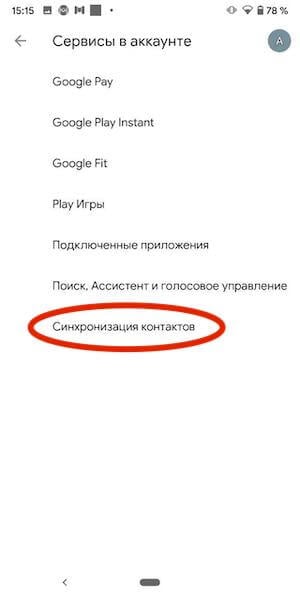
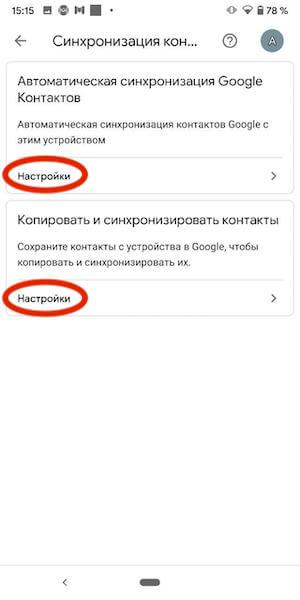
Отвяжите аккаунты
В телефоне есть раздел с аккаунтами. Его можно найти в настройках. Перед финальным сбросом лучше отвязать все аккаунты по одному. Так будет надежнее. Просто заходим в каждый и нажимаем ”Выход” или ”Отвязать”.
Если вы наоборот, купили новый смартфон, воспользуйтесь советами нашего Олега Кусова и узнайте, как настроить Android-смартфон после покупки.
Шифрование данных
Еще одним нелишним действием будет шифрование данных. Даже если вы удалите все со своего смартфона, большую часть этого можно будет восстановить при помощи специального софта.
Также не будет лишним подписаться на нас в Google News. Как минимум нам будет приятно.
Полный сброс телефона
Теперь можно производить полный сброс. Для этого надо перейти в настройки, найти раздел ”Система”. В нем выбрать ”Сброс” или ”Сброс настроек”. Далее выбираем тот пункт, где в скобках написано ”Сброс до заводских настроек” и нажимаем. Останется только несколько раз согласиться с тем, что все будет стерто и это необратимо.
Так можно максимально надежно защититься от того, что ваши данные попадут не в те руки. И, конечно, не забудьте вытащить карту памяти и симку перед продажей. С симкой вообще надо быть осторожным, чтобы не нарваться на неприятности.
Удачной вам продажи!
Свободное общение и обсуждение материалов

Анонс Android 12L стал для многих из нас неожиданностью. Хотя мы готовились к выходу небольшого обновления основной линейки Android 12, мы не думали, что отдельная версия появится столь быстро. Новинка демонстрирует все старания Google в создании отдельной операционной системы для устройств с большими экранами. Фактически, это обновление действительно стало настолько важным, что совершенно заслуженно получило собственное имя и отдельно от обычной версии станет предметом программы предварительного тестирования для разработчиков. Пока же давайте поймем, насколько действительно важна эта операционная система для компании и что она даст ей в будущем.

У каждого пользователя при покупке нового телефона существуют свои требования. Одним нужен мощный процессор, другим - крутая камера, третьим - объем накопителя. Вы когда-нибудь задумывались о том, почему производитель указывает на смартфоне одни характеристики а по факту все совсем иначе? Да-да, я говорю о памяти. На коробке было заявлено 64 Гб, а п по факту только 43 ГБ. При этом, по непонятной причине с процессором так делать нельзя, а с хранилищем можно.

Мне кажется, споры про то, какая ОС лучше, остались в далеком 2013 году. Сейчас обе операционных системы актуальны, у них свои пользователи, которые время от времени меняют одно на другое. Сейчас все те, кто спорил об этом лет 10 назад, уже не спорят и знают преимущества и слабые стороны друг друга. А iOS и Android уже становятся похожими друг на друга - вспомните хотя бы прошлогодние фокусы с иконками приложений на iOS 14. Я считаю, что нет ничего страшного в использовании устройств на разных ОС. Это, наоборот, очень удобно.
Многие пользователи регулярно обновляют смартфоны, продавая устаревшие модели. Сделать это можно на сайтах объявлений или через программу trade-in — обмен старого гаджета на новый с приличной скидкой.
В любом случае нужно почистить прежнее устройство, чтобы файлы, логины и пароли не попали в чужие руки. Полная очистка важных данных выполняется через откат смартфона до заводских настроек. Владельцы iPhone и гаджетов на Android могут выполнить эту процедуру как с помощью системных настроек, так и удалённо.
Как удалить данные с iPhone
Для полной очистки данных в iPhone существует два простых способа:
- Удалить файлы и настройки через системное меню.
- Восстановить заводские настройки в iCloud.
Первый способ самый простой, и выполняется он непосредственно на смартфоне. Второй позволяет очистить iPhone удаленно.
Удаляем личные данные в системных настройках
- Откройте «Настройки».
- Перейдите на вкладку «Основные».
- Выберите команду «Сброс».
- Нажмите на «Стереть контент и настройки» (при необходимости введите пароль).
- Подтвердите команду двойным нажатием по кнопке «Стереть iPhone».

Восстанавливаем заводские настройки в iCloud
Разом очистить iPhone можно и через облако. Для этого подойдёт ПК, смартфон или планшет на любой ОС. Главное, чтобы устройство было подключено к интернету. Удаление данных через iCloud не только очистит файлы и настройки в самом смартфоне, но и обнулит их резервные копии.
Дать команду на удаление из iCloud можно и без подключения самого смартфона к сети. Система запомнит ваш запрос, поставит его в очередь и активирует процедуру очистки, как только iPhone подключится к интернету.

Как удалить данные с Android


В старых версиях ОС Android полностью удалить файлы и настройки можно по одной команде отката до заводских настроек в меню «Восстановление и сброс». В современных версиях операционной системы помимо кардинальной очистки есть возможность удалить отдельные файлы и настройки.
Чтобы выполнить так называемый hard reset, откройте настройки и перейдите в раздел «Система». Выберите пункт «Сброс». Система предложит пройти откат в трёх режимах:
- Сброс всех настроек. Удаляет настройки сети, отпечатки пальца, данные для распознавания лица и графический пароль. При этом в смартфоне остаются установленные приложения, сохраняется подключение к аккаунту Google.
- Сброс настроек сети. Удаляет параметры данные мобильного подключения и синхронизации по Bluetooth.
- Сброс телефона. Удаляет данные аккаунта, приложений, настроек Android, установленных приложений и всех файлов во внутренней памяти.
Даже сброс данных физическими клавишами может не удалить ваши файлы полностью. Поэтому обязательно проверьте, не осталось ли в памяти телефона фото.
Как и в случае с iPhone, владельцы устройства на Android могут выполнить откат до заводских настроек удаленно. Для этого понадобится универсальный сервис Google «Найти устройство», которым можно пользоваться с мобильного устройства или ПК.
- Откройте страницу сервиса на сайте .
- В меню слева выберите пункт «Очистить устройство».
- Нажмите на зелёную кнопку запуска процедуры очистки.
Отдать команду на очистку смартфона можно и без подключения устройства к Сети. Сервис «запомнит» ваши действия и начнёт процедуру удаления данных, как только гаджет появится онлайн.
Резервное копирование данных
Прежде всего следует озаботится сохранением важных данных, которые в дальнейшем будут использоваться на новом смартфоне. Среди них могут быть:
- Аккаунты устройства;
- Списки контактов;
- Фотографии, скриншоты, видео;
- Данные браузера;
- Данные приложении.
Как правило, пользователи Android используют аккаунт Google на своих смартфонах (Samsung, HUAWEI, HONOR и прочие). Владельцы устройств от Xiaomi с операционной системой MIUI могут использовать MI аккаунт. Любой из них поддерживает функцию резервного копирования данных в облако, с возможностью последующего доступа к ним с любого устройства, на котором выполнен вход в профиль. Мы же рассмотрим на примере Google-аккаунта.
Прежде всего необходимо проверить, активна ли функция синхронизации. Для это следует:
После этого можно перейти к резервному копированию:
Выполнение данной процедуры в дальнейшем позволит мгновенно настроить новое устройство, в том числе перенести все контакты.
Важно! Следует запомнить верификационные данные: логин и пароль, чтобы в дальнейшем войти на новом устройстве. Если пароль был забыт, то следует воспользоваться функцией восстановления доступа, пока старый телефон под рукой.
Что касается фотографий и видео, то их можно перенести вручную, либо – воспользоваться приложением Google Фото. На большинстве устройств оно установлено по умолчанию. Если его нет, то можно скачать из магазина приложений Google Play. Резервное копирование можно выполнить из настроек аккаунта Google.
Если нужно сохранить данные браузера: закладки, историю посещений, то необходимо привязать браузер к профилю и выполнить функцию синхронизации. Все современные веб-обозреватели ее поддерживают.
Не стоит забывать и о приложениях. В них тоже может хранится важная информацию: фото, видео, переписки, прочие данные. Многие из них позволяют синхронизировать данные. Если нет, то следует сохранить информацию вручную.
Как удалить все с телефона Android перед продажей
Когда первый этап подготовки закончен, можно приступать ко второму, а именно – очистке данных со смартфона. Но как правильно удалить все с телефона Android перед продажей?
Наверное, каждый пользователь знает о том, что в смартфонах есть возможность выполнить полный сброс настроек телефона до заводских через меню «Recovery» или непосредственно через сами настройки Android.
Функция безусловно удобная и полезная. Но прежде чем к ней прибегать, стоит знать, что этот метод не гарантирует безопасность персональных данных. Дело в том, что данные, удаленные подобным образом, в некоторых случаях можно восстановить.
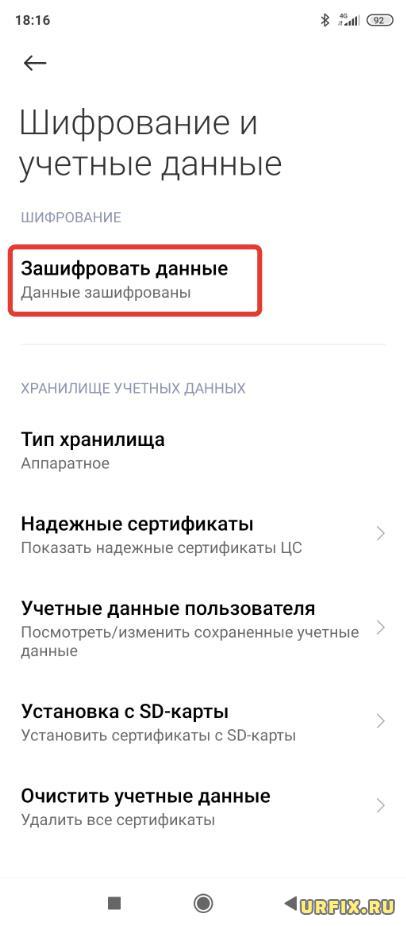
Перед продажей также стоит выйти из всех аккаунтов и удалить все данные (Важно! Делать нужно именно в такой последовательности, сначала – выйти, а потом – удалить):
- Выйти из аккаунта в браузере и очистить историю, сохраненные пароли и прочий кэш;
- Выйти из аккаунтов Google, Mi и прочих из настроек телефона;
- Выйти из аккаунтов приложений и произвести сброс каждого приложения из настроек телефона в разделе «Все приложения».
Когда все сделано, можно полностью очистить Android телефон, воспользовавшись функцией сброса до заводских настроек, которая сотрет все данные. Для этого следует воспользоваться следующей инструкцией:
Также можно зайти в меню Recovery и выполнить сброс настроек до заводских оттуда. Для этого необходимо:
- Зарядить мобильное устройство, чтобы не возникло проблем в процессе;
- Выключить смартфон;
- Зажать клавиши питания и увеличения громкости;
- Перейти в раздел «Wipe Data» с помощью кнопок регулировки громкости;
- Следовать дальнейшей инструкции на экране.
Когда сброс завершится, следует включить мобильное устройство, не заходя в личные аккаунты, установить приложение iShredder Standard и удалить с помощью него остатки данных.
Извлечение Sim-карты и SD-карты
Не стоит забывать о sim-карте и SD-карте, которые обязательно следует извлечь перед продажей смартфона. Если планируется оставить SD-карту новому владельцу, то следует удалить с нее все данные.
Вот и все! Подготовка Android телефон к продаже готова! Все личные данные удалены.
Для многих планшет или смартфон — это не просто средство связи, но ещё и хранилище персональных файлов и данных: блокнот, дневник, менеджер задач, фотоальбом и даже бумажник. Какие только секреты люди не доверяют своим устройствам: от интимных снимков и переписок до конфиденциальных бумаг и паролей от банковских аккаунтов.
1. Включите автоматическое резервное копирование
Гаджеты с Android 5.0 и более свежими версиями ОС автоматически копируют большую часть пользовательских данных и настроек на серверы Google. Это параметры интерфейса и сетей Wi-Fi, контакты, список установленных программ и даже внутренние данные некоторых из этих программ. Такая функция сильно упрощает переход на новое устройство. Вы просто подключаете к нему свой аккаунт — и копии старых данных загружаются туда из Сети.
Чтобы воспользоваться резервным копированием, вы должны включить его в настройках. Для этого найдите раздел, отвечающий за восстановление и сброс. Откройте его, выберите аккаунт Google для хранения данных и настроек, а затем включите резервирование и автовосстановление.
Далее, подключитесь к Сети и подождите 30 минут, чтобы произошло резервное копирование. В процессе Android продублирует настройки и данные приложений Google, синхронизированных с выбранным вами аккаунтом. Система также скопирует в облако данные сторонних программ, разработчики которых внедрили поддержку резервного копирования через Google. Всё это вы сможете быстро восстановить на новом гаджете.
2. Сохраните самые важные данные вручную
Если на вашем устройстве стоит устаревшая система Android или вы не уверены, распространяется ли резервирование на важные файлы, сделайте их копии вручную.
Подключите телефон к компьютеру в режиме файлового накопителя и просмотрите содержимое гаджета в проводнике. Сохраните важные снимки, музыку, книги, видео и другую информацию со своего устройства на компьютер. В качестве альтернативного варианта можете продублировать информацию в Dropbox или другой облачный сервис.
В будущем вы сможете вручную скопировать сохранённую на компьютере или в облаке информацию на новое устройство.
3. Извлеките SD- и сим-карты
Ваш телефонный номер постепенно принимает роль универсального идентификатора для самых разных сервисов, поэтому было бы очень обидно его потерять. После демонстрации возможностей смартфона покупателю, не забудьте вытащить свою симку. То же самое касается карточки памяти, особенно если ваше устройство продавалось по умолчанию без неё.
Если же вы хотите оставить карточку памяти новому владельцу в качестве бонуса или потому, что она входила в стандартную комплектацию, не забудьте стереть её перед продажей. Для этого откройте настройки телефона и в разделе накопителей найдите соответствующий пункт.
4. Выполните сброс до заводских настроек
После создания резервных копий важных данных и очистки карты памяти следует удалить все данные с устройства. Самый быстрый и надёжный способ сделать это — вернуться к заводским настройкам. В итоге ваш телефон или планшет станет таким, каким он был на момент поступления в магазин.
Чтобы выполнить сброс, подключите устройство к источнику питания и воспользуйтесь соответствующей опцией в настройках аппарата. К примеру, на чистом Android 6.0.1 Marshmallow нужный пункт находится в разделе «Восстановление и сброс» и называется «Сброс настроек».
После сброса ваш телефон перезагрузится, а вы увидите, что он стал девственно чист и непорочен.
Но если вы баловались с прошивками, то это не вернёт заводской вариант. В таком случае вам может понадобиться перепрошить устройство заводской прошивкой, которую, как правило, можно найти на сайте производителя.
Когда все перечисленные шаги будут пройдены, вы сможете передать устройство новому пользователю, не боясь за личные данные.
Читайте также:


